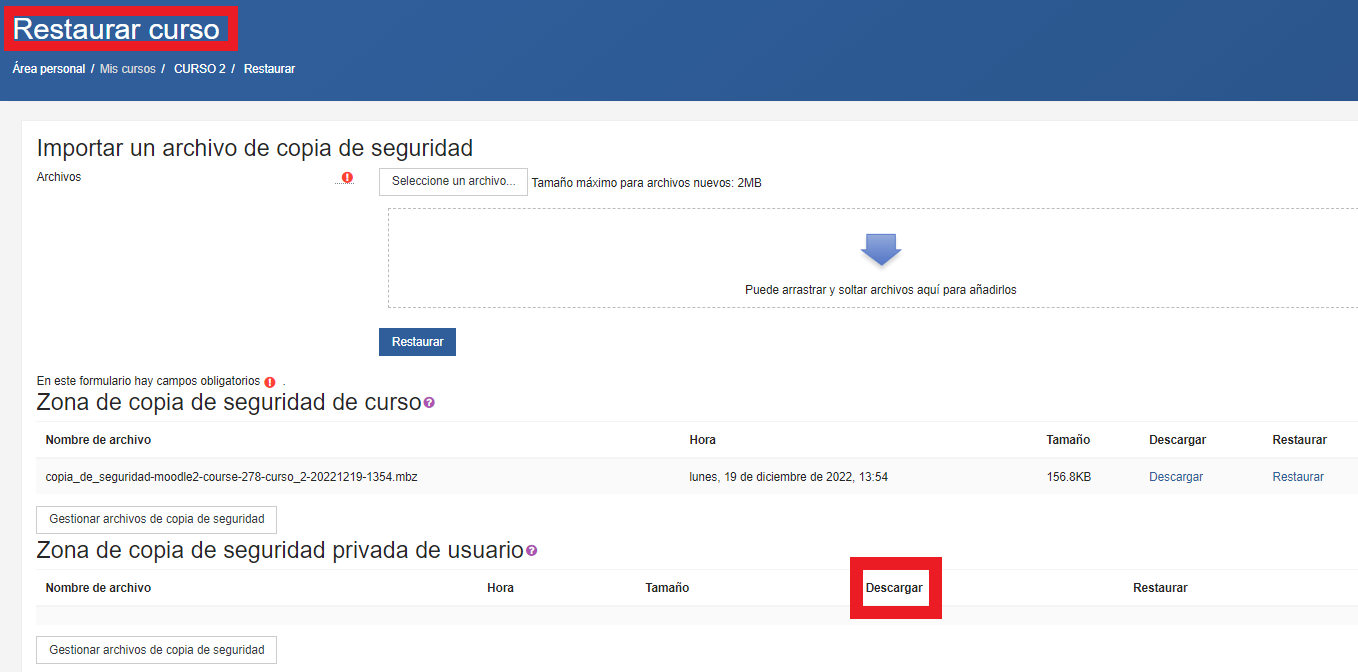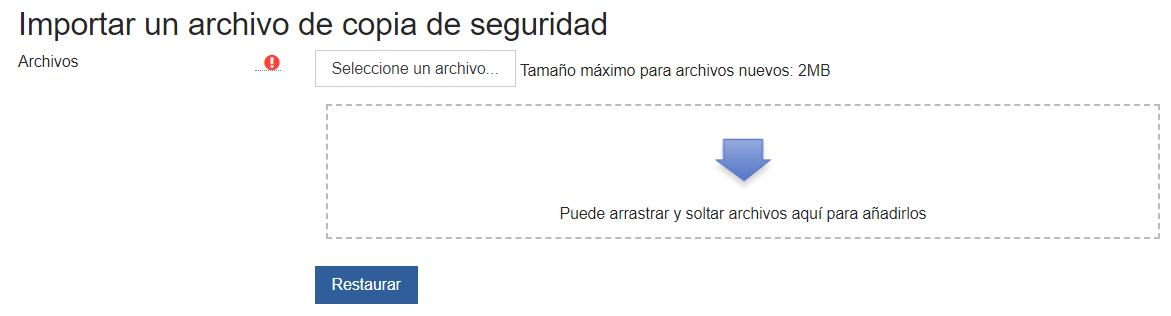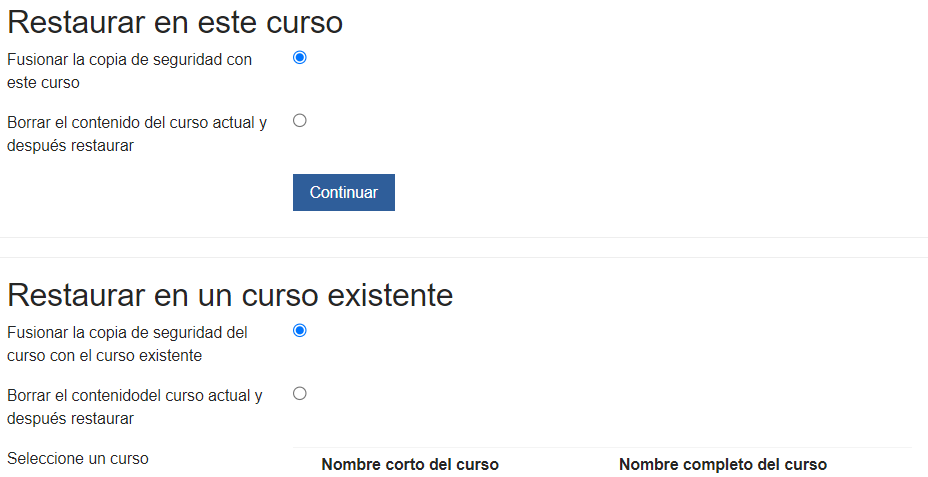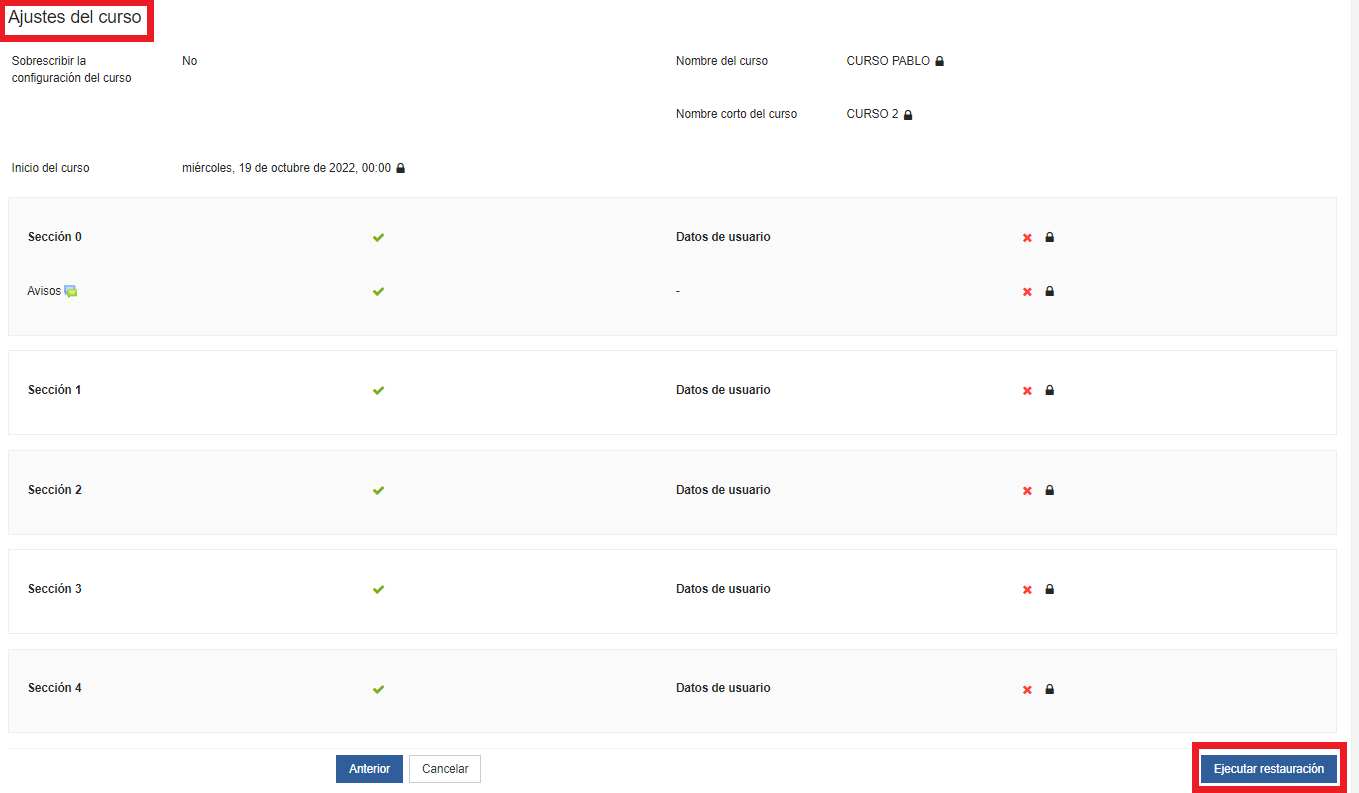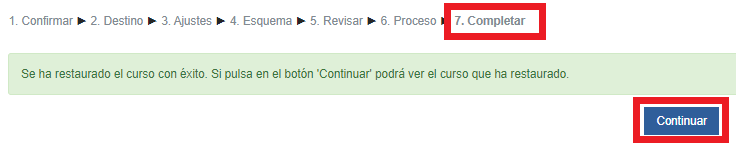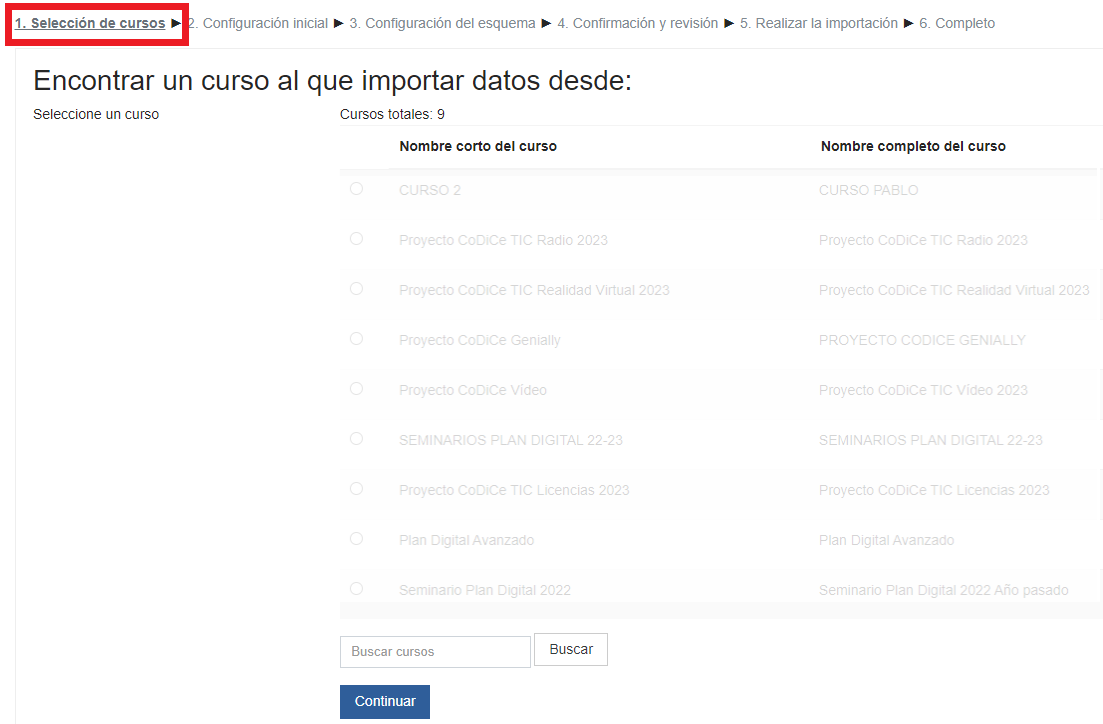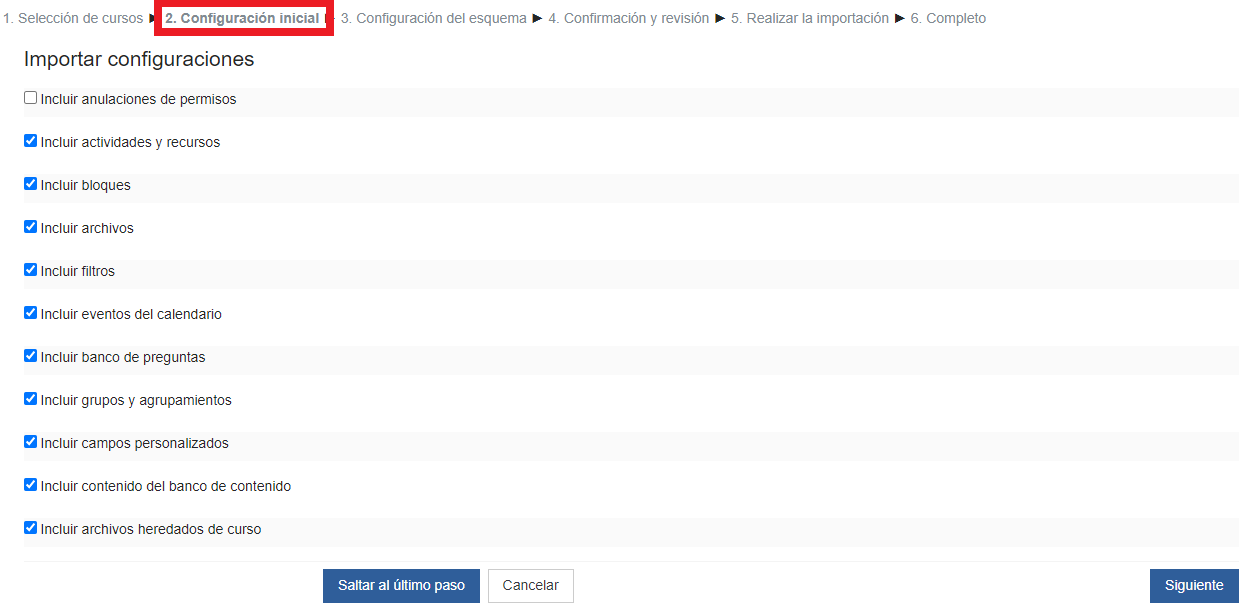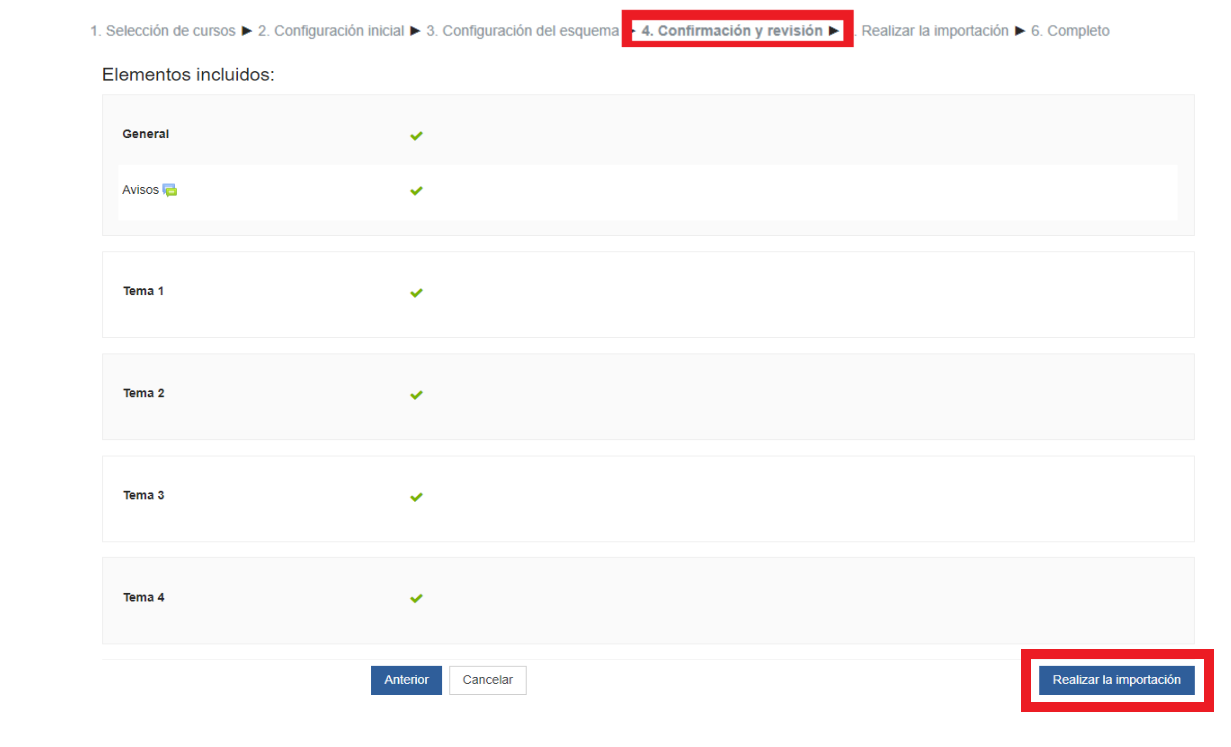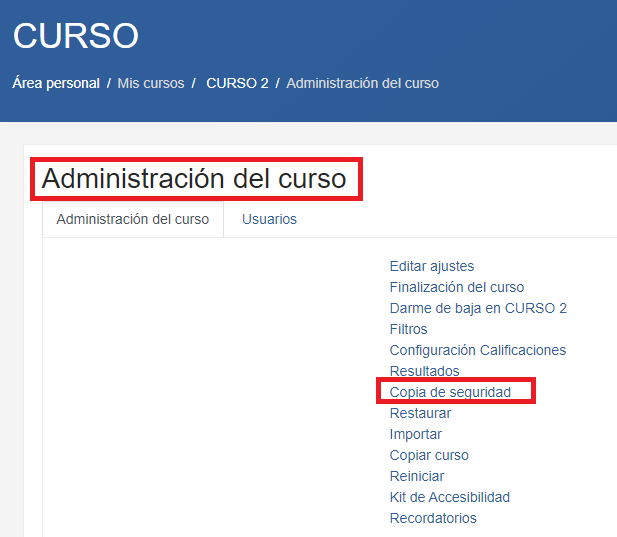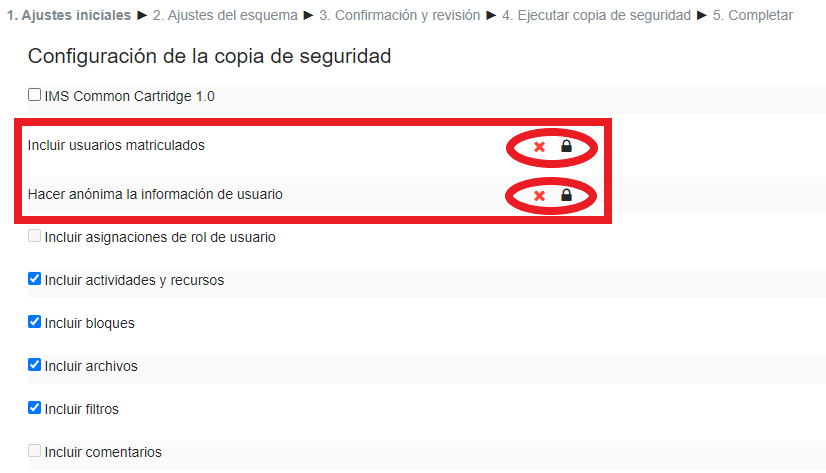4.1. Copia de Seguridad
Seleccionando la opción Copia de seguridad, del bloque de Administración se podrá guardar todo el contenido y la actividad de los estudiantes de un curso en un único archivo comprimido (mbz), para así posteriormente, con la opción Restaurar, poder recuperar todo o parte del contenido de esta copia sobre el mismo curso o sobre otros cursos. Además, se encuentra disponible la opción Importar, que permite el traslado de Recursos y Actividades de un curso a otro.
Para crear una copia de seguridad se deberán seguir los pasos que se detallan a continuación:
Desde el bloque de Administración desplegando Administración del curso, se debe pulsar en "Copia de seguridad".
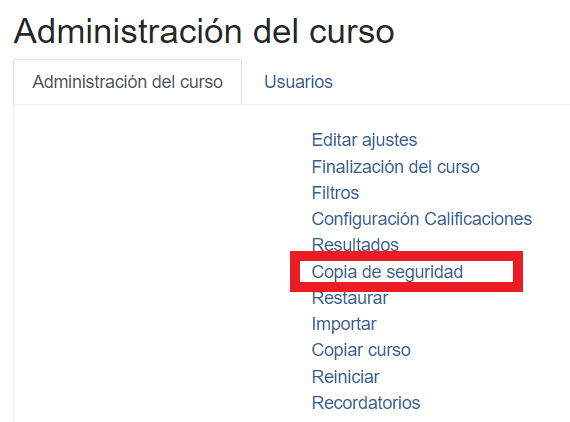
Tras esto se mostrará una ventana donde se debe configurar los ajustes de la copia de seguridad. En primer lugar se configurarán los "Ajustes iniciales" donde se debe indicar lo que se desea incluir en la copia de seguridad, para ello se marca o desmarca la casilla situada a la izquierda de cada contenido.
Una vez seleccionados los contenidos, se podrá o bien dar a Siguiente para tener opción de elegir recurso a recurso los que se quiere incluir en la copia de seguridad y para poder asignar un nombre a la copia de seguridad, o saltar al último paso, si ya se ha seleccionado todo lo que se quiere que contenga la copia de seguridad y no importa que el nombre lo establezca el sistema.
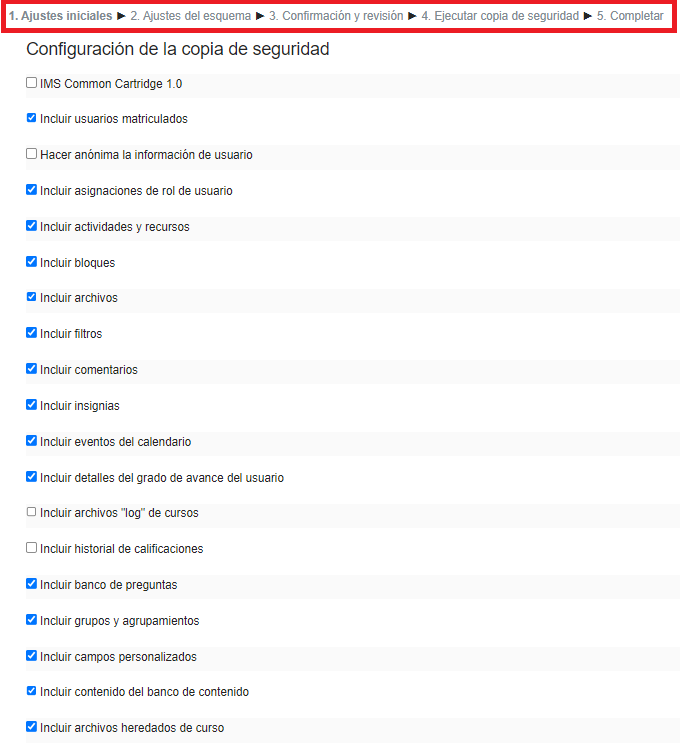
En cualquier caso, se mostrará el mensaje "El archivo de copia de seguridad se creó con éxito", ya sea pulsando en Saltar al último paso de forma directa o pasando por los pasos intermedios.

Al pulsar en continuar se muestra la página de Restaurar, sería la equivalente a pulsar "Restaurar" desde el Bloque de Administración. Lo siguiente que se debe hacer es Descargar la copia de seguridad, para así guardar una copia en nuestro equipo.